

/简体中文/

/简体中文/

/中文/

/简体中文/

/简体中文/

/简体中文/

/简体中文/

/简体中文/

/简体中文/

/简体中文/
软件Tags: ONES刻录软件中文版 ONES刻录精灵
ONES刻录精灵是一款非常方便的光盘刻录软件,软件集合多种刻录功能,支持CD-ROM、CD、视频文件、MP3, WMA 或 WAV等。最重要的是它的便携性,你可以完全将其放到存储设备中随身携带随取随用。ONES基本操作简单,易于上手,界面设计直观,还有完整的刻录向导给你一个近乎完美的刻录体验。
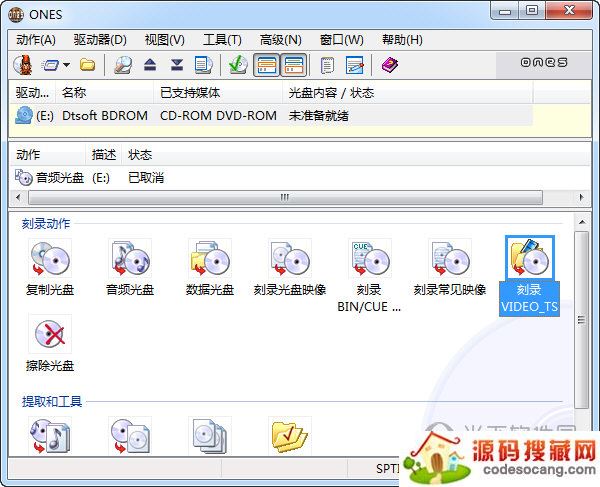
1、支持多种刻录格式,并支持RAW模式和直接复制。您可以创建MP3,WMA,WAV和其他格式的音乐专辑。完全支持CD文本,CD Extra,预间隙,UPC和ISRC。
2、Ones可以自动识别错误。 ONES使用新的刻录引擎,并引入了新的模糊逻辑选项检查引擎。

3、使用动态用户界面,您可以同时适应新手和高手。
4、可以检查用户输入的所有选项和设置,并报告刻录过程中可能出现的问题。这样可以减少出错的可能性,并防止用户进行不合理的设置。
首先我们将空白的CD光盘插入到刻录机中,然后运行软件,选择刻录动作里面的【音频光盘】;
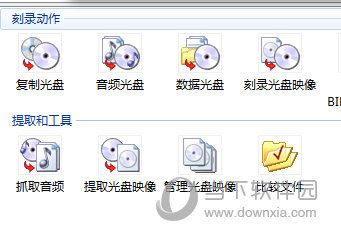
然后在音频光盘的刻录界面中,右键【添加音频文件】,然后选择CD音频文件。

最后下下方的详细资料中设置刻录选项,对于新手用户来说,可以不用管它,然后点击刻录即可。

想要重复刻录,那么你在完成一个刻录任务之后,点击上方的【文件】菜单,然后选择【保存】。这个保存操作是将这个刻录的任务操作保存下来。
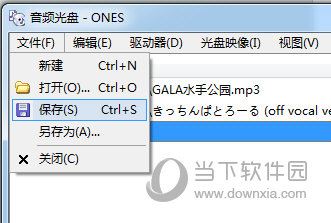
然后当你插入新的光盘想要重复刻录的时候,再次点击主界面上的【动作】菜单,然后选择【打开】,然后选择之前保存的动作文件即可,导入后你可以直接点击【刻录】。
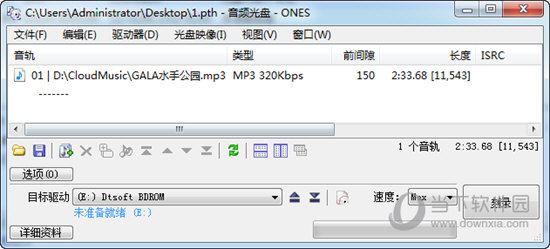
同样的添加光盘到刻录机中,这一次我们可以选择使用刻录向导来操作,我们点击左上角的【动作】选择【向导】。然后在刻录向导中选择【将数据文件刻录到CD或DVD】。
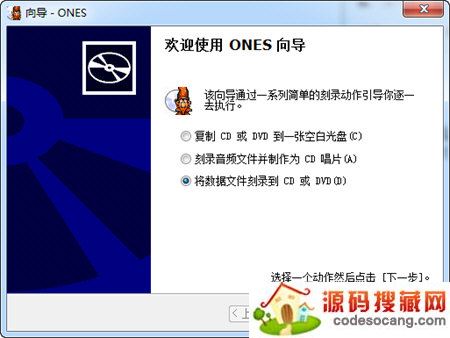
接着点击左下角添加图标,将视频文件添加到列表中。
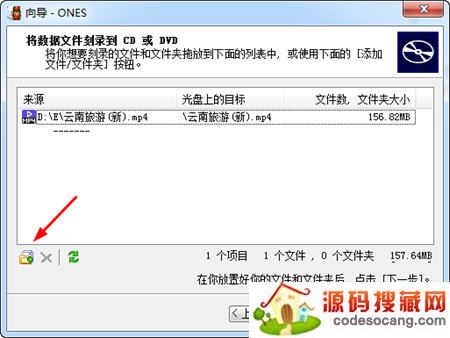
最后点击下一步,选择你的刻录机设备,点击下一步后即可开始刻录。
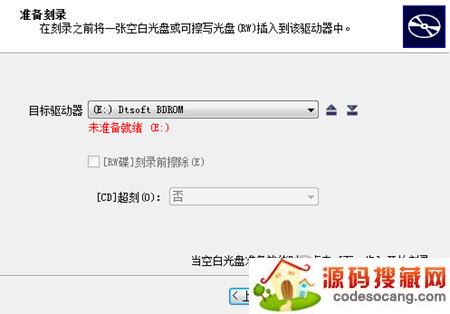




















Copyright 2019-2022 版权所有
声明: 所有软件和文章来自互联网 如有异议 请与本站联系socangkefu@foxmail.com 本站为非赢利性网站 不接受任何赞助和广告 技术支持